

chtÄjĂ se na Netflixu chovat. Pokud pouĹžĂvĂĄte systĂŠm Windows 10 a nedĂĄvno jste zĂskali zobrazenĂ 4K, nemusĂ to bĂ˝t podle plĂĄnu. UĹživatelĂŠ Windows 10, kteĹĂ chtÄjĂ sledovat Netflix v HD, musĂ pouĹžĂvat buÄ oficiĂĄlnĂ aplikaci Netflix nebo Microsoft Edge. BohuĹžel, kdyĹž se uĹživatelĂŠ pokusĂ sledovat Netflix v 4K, nehraje a namĂsto toho zĂskĂĄte kĂłd chyby Netflix U7361-1254-C00DB3B2. StejnÄ jako vÄtĹĄina chybovĂ˝ch kĂłdĹŻ nenabĂzĂ moc pomoci, jak je vyĹeĹĄit. Tento kĂłd chyby nenĂ problĂŠm na konci Netflixu. Je to Microsoft. SpoleÄnost se pĹi poslednĂ bÄĹžnĂŠ aktualizaci systĂŠmu Windows 10 podaĹilo nÄco zlomit.
Aby bylo jasnĂŠ, Ĺže pokud se pokouĹĄĂte sledovat Netflix v pravidelnĂŠm rozliĹĄenĂ 4 kB, nemÄli byste mĂt ŞådnĂŠ problĂŠmy. UĹživatelĂŠ, kteĹĂ narazĂ na kĂłd chyby Netflix U7361-1254-C00DB3B2, se vÄtĹĄinou dĂvajĂ na 4K displeji.
Microsoft nedĂĄvno aktualizoval program HEVCVideoExtension. JednĂĄ se o standard pro kompresi videa, kterĂ˝ podporuje systĂŠm Windows 10 a podle potĹeby jej aktualizuje spoleÄnost Microsoft. Byl pĹidĂĄn v aktualizaci Fall Creators.
V nedĂĄvnĂŠ aktualizaci se vĹĄak nÄco stalo, proto vidĂte kĂłd chyby Netflix U7361-1254-C00DB3B2 v Edge a oficiĂĄlnĂ aplikaci Netflix. ĹeĹĄenĂ je docela jednoduchĂŠ; odinstalujte program HEVCVideoExtension
OtevĹete aplikaci NastavenĂ a pĹejdÄte do skupiny nastavenĂ Apps
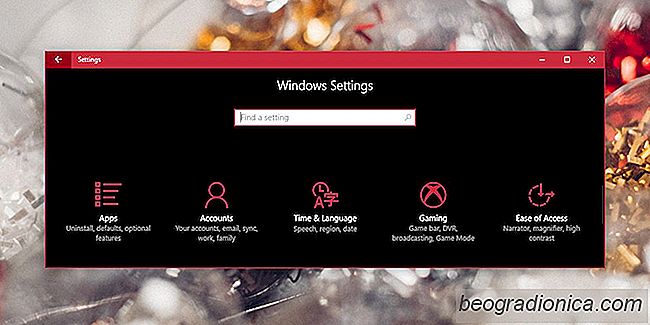

ZakĂĄzat rychlĂŠ spuĹĄtÄnĂ v systĂŠmu Windows 10 pro sprĂĄvnĂŠ vypnutĂ
Windows 10 povoluje ve vĂ˝chozĂm nastavenĂ nÄco nazvanĂŠho "RychlĂ˝ start". Zvukem toho, RychlĂŠ spuĹĄtÄnĂ vypadĂĄ jako dobrĂĄ vÄc. Je urÄen k tomu, aby vaĹĄe poÄĂtaÄ boot rychleji po vypnutĂ. Vzhledem k hardwarovĂ˝m moĹžnostem poÄĂtaÄĹŻ dnes lidĂŠ Äasto neuzavĂrajĂ svĂŠ poÄĂtaÄe. SamozĹejmÄ, mnozĂ uĹživatelĂŠ stĂĄle vÄĹĂ, Ĺže byste mÄli poÄĂtaÄ vypnout.

Jak zakĂĄzat ĂşvodnĂ obrazovku systĂŠmu Windows po aktualizacĂch v systĂŠmu Windows 10
Aktualizace systĂŠmu Windows 10 nemusĂ vĹždy probĂhat hladce. StaĹženĂ mĹŻĹže uvĂznout, nebo pokud je aktualizace ĂşspÄĹĄnĂĄ, mĹŻĹžete skonÄit spoustou ruĹĄenĂ˝ch funkcĂ. PĹĂpad v bodÄ funkce NoÄnĂ svÄtlo se rozvinulo s aktualizacĂ tvĹŻrcĹŻ. CelĂ˝ proces aktualizace trvĂĄ pomÄrnÄ dlouho. Obrazovka Jen chvĂle je Äasto tam vĂce neĹž pĂĄr okamĹžikĹŻ.